2019 CITROEN C4 CACTUS phone
[x] Cancel search: phonePage 189 of 256

7
Vispārējās balss komandas
Šīs komandas var izpildīt neatkarīgi no
tā, kura ekrāna lapa ir atvērta, nospiežot
pogu „balss komanda”, kas atrodas uz
stūres; to var izdarīt tikai tikmēr, kamēr
nenotiek tālruņa saruna.Balss komandas
Palīdzības paziņojumi
There are lots of topics I can help you with.
You can say: „help with phone”, „help with
navigation”, „help with media” or „help
with radio”. For an over view on how to use
voice controls, you can say „help with voice
controls”.
Say „yes” if I got that right. Other wise, say „no”
and we'll start that again.
Set dialogue mode as novice - exper t
Select user 1 / Select profile John
Increase temperature
Decrease temperature
.
CIT
Page 193 of 256

11
Funkcijas „Tālrunis” balss
komandas
Šīs komandas var izpildīt neatkarīgi no
tā, kura ekrāna lapa ir atvērta, nospiežot
pogu „balss komanda”, kas atrodas uz
stūres; to var izdarīt tikai tikmēr, kamēr
nenotiek tālruņa saruna.
Ja nav neviena ar Bluetooth pievienota
tālruņa, atskan balss paziņojums: „Lūdzu,
vispirms pievienojiet tālruni” un pēc tam
balss sesija tiek aizvērta.Balss komandas
Palīdzības paziņojumi
Call David Miller* To make a phone call, say „call” followed by
the contact name, for example: „Call David
Miller”. You can also include the phone type,
for example: „Call David Miller at home”. To
make a call by number, say „dial” followed by
the phone number, for example, „Dial 107776
835 417”. You can check your voicemail by
saying „call voicemail”. To send a text, say
„send quick message to”, followed by the
contact, and then the name of the quick
message you'd like to send. For example,
„send quick message to David Miller, I'll be
late”. To display the list of calls, say „display
calls”. For more information on SMS, you can
say „help with texting”.
To choose a contact, say something like
„select line three”. To move around the list
say „next page” or „previous page”. You can
undo your last action and start over by saying
„undo”, or say „cancel” to cancel the current
action.
Call voicemail*
Display calls*
*
Š
ī funkcija ir pieejama tikai tad, ja sistēmai pieslēgtais tālrunis ir saderīgs ar adrešu grāmatas un
pēdējo zvanu lejupielādes funkciju un ja lejupielāde ir veikta.
.
CIT
Page 194 of 256
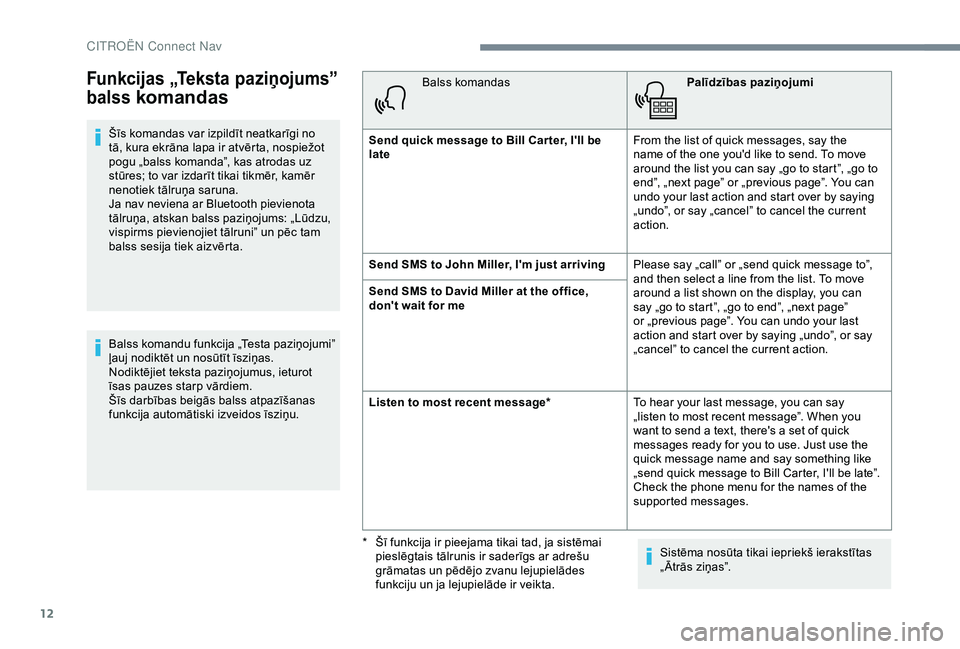
12
Funkcijas „Teksta paziņojums”
balss
komandas
Šīs komandas var izpildīt neatkarīgi no
tā, kura ekrāna lapa ir atvērta, nospiežot
pogu „balss komanda”, kas atrodas uz
stūres; to var izdarīt tikai tikmēr, kamēr
nenotiek tālruņa saruna.
Ja nav neviena ar Bluetooth pievienota
tālruņa, atskan balss paziņojums: „Lūdzu,
vispirms pievienojiet tālruni” un pēc tam
balss sesija tiek aizvērta.
Balss komandu funkcija „Testa paziņojumi”
ļauj nodiktēt un nosūtīt īsziņas.
Nodiktējiet teksta paziņojumus, ieturot
īsas pauzes starp vārdiem.
Šīs darbības beigās balss atpazīšanas
funkcija automātiski izveidos īsziņu.Balss komandas
Palīdzības paziņojumi
Send quick message to Bill Car ter, I'll be
late From the list of quick messages, say the
name of the one you'd like to send. To move
around the list you can say „go to start”, „go to
end”, „next page” or „previous page”. You can
undo your last action and start over by saying
„undo”, or say „cancel” to cancel the current
action.
Send SMS to John Miller, I'm just arriving Please say „call” or „send quick message to”,
and then select a line from the list. To move
around a list shown on the display, you can
say „go to start”, „go to end”, „next page”
or „previous page”. You can undo your last
action and start over by saying „undo”, or say
„cancel” to cancel the current action.
Send SMS to David Miller at the office,
don't wait for me
Listen to most recent message*
To hear your last message, you can say
„listen to most recent message”. When you
want to send a text, there's a set of quick
messages ready for you to use. Just use the
quick message name and say something like
„send quick message to Bill Carter, I'll be late”.
Check the phone menu for the names of the
supported messages.
Sistēma nosūta tikai iepriekš ierakstītas
„Ātrās ziņas”.
*
Š
ī funkcija ir pieejama tikai tad, ja sistēmai
pieslēgtais tālrunis ir saderīgs ar adrešu
grāmatas un pēdējo zvanu lejupielādes
funkciju un ja lejupielāde ir veikta.
CIT
Page 201 of 256
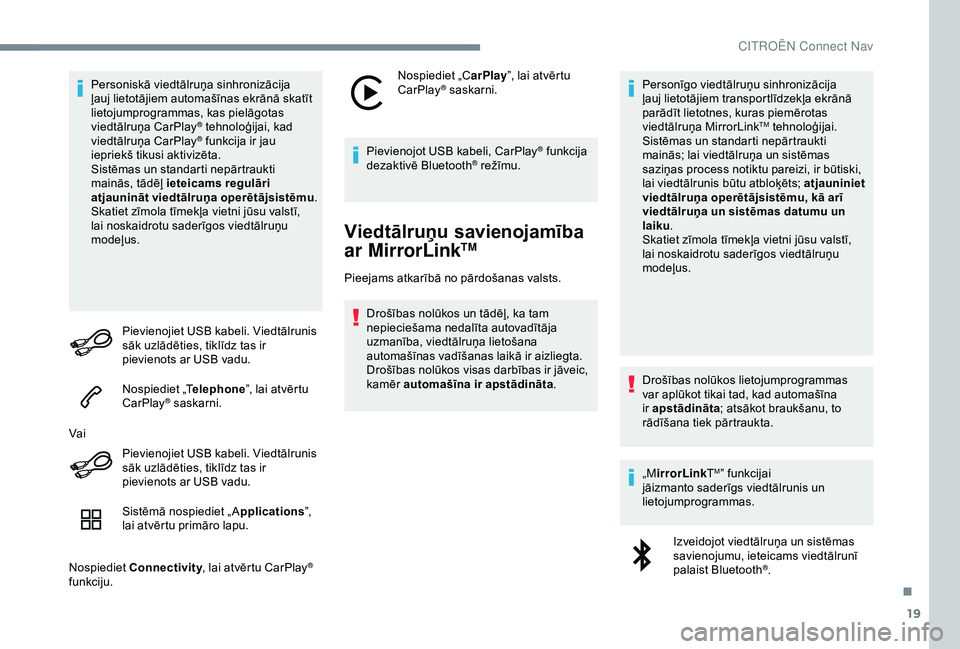
19
Personiskā viedtālruņa sinhronizācija
ļauj lietotājiem automašīnas ekrānā skatīt
lietojumprogrammas, kas pielāgotas
viedtālruņa CarPlay
® tehnoloģijai, kad
v
iedtālruņa CarPlay® funkcija ir jau
iepriekš tikusi aktivizēta.
Sistēmas un standarti nepārtraukti
mainās, tādēļ ieteicams regulāri
atjaunināt viedtālruņa operētājsistēmu .
Skatiet zīmola tīmekļa vietni jūsu valstī,
lai noskaidrotu saderīgos viedtālruņu
modeļus.
Pievienojiet USB kabeli. Viedtālrunis
sāk uzlādēties, tiklīdz tas ir
pievienots ar USB vadu.
Nospiediet „T elephone”, lai atvērtu
CarPlay
® saskarni.
Vai Pievienojiet USB kabeli. Viedtālrunis
sāk uzlādēties, tiklīdz tas ir
pievienots ar USB vadu.
Sistēmā nospiediet „ A pplications”,
lai atvērtu primāro lapu.
Nospiediet Connectivity , lai atvērtu CarPlay
®
funkciju. Nospiediet „C
arPlay”, lai atvērtu
CarPlay
® saskarni.
Pievienojot USB kabeli, CarPlay
® funkcija
dezaktivē Bluetooth® režīmu.
Viedtālruņu savienojamība
ar MirrorLinkTM
Pieejams atkarībā no pārdošanas valsts.
Drošības nolūkos un tādēļ, ka tam
nepieciešama nedalīta autovadītāja
uzmanība, viedtālruņa lietošana
automašīnas vadīšanas laikā ir aizliegta.
Drošības nolūkos visas darbības ir jāveic,
kamēr automašīna ir apstādināta .Personīgo viedtālruņu sinhronizācija
ļauj lietotājiem transportlīdzekļa ekrānā
parādīt lietotnes, kuras piemērotas
viedtālruņa MirrorLink
TM tehnoloģijai.
Sistēmas un standarti nepārtraukti
mainās; lai viedtālruņa un sistēmas
saziņas process notiktu pareizi, ir būtiski,
lai viedtālrunis būtu atbloķēts; atjauniniet
viedtālruņa operētājsistēmu, kā arī
viedtālruņa un sistēmas datumu un
laiku .
Skatiet zīmola tīmekļa vietni jūsu valstī,
lai noskaidrotu saderīgos viedtālruņu
modeļus.
Drošības nolūkos lietojumprogrammas
var aplūkot tikai tad, kad automašīna
ir apstādināta ; atsākot braukšanu, to
rādīšana tiek pārtraukta.
„M irrorLink T
M” funkcijai
jāizmanto saderīgs viedtālrunis un
lietojumprogrammas.
Izveidojot viedtālruņa un sistēmas
savienojumu, ieteicams viedtālrunī
palaist Bluetooth
®.
.
CITRO
Page 204 of 256
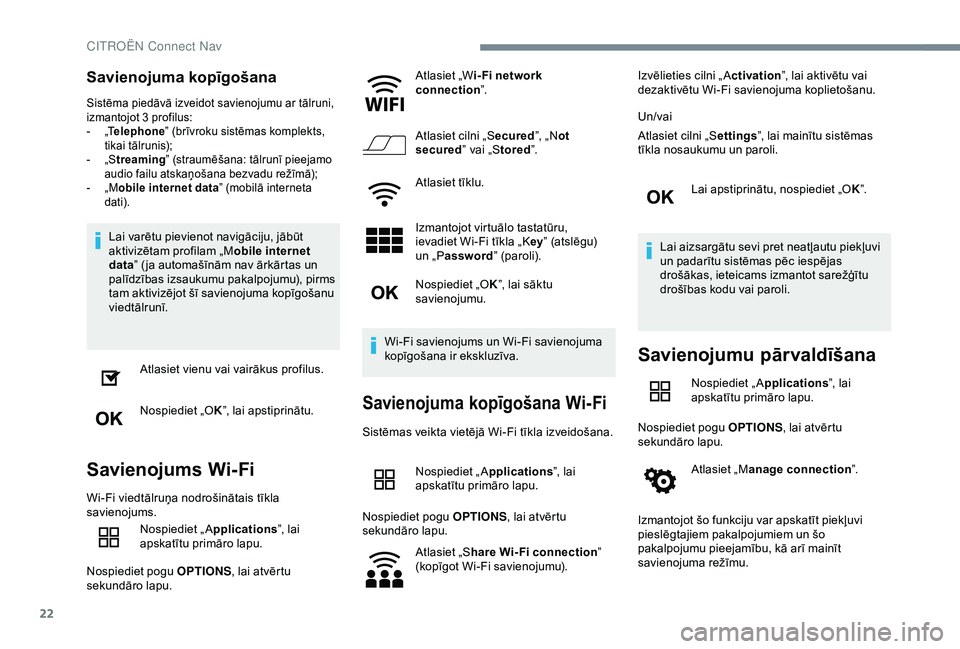
22
Savienojuma kopīgošana
Sistēma piedāvā izveidot savienojumu ar tālruni,
izmantojot 3 profilus:
-
„
Telephone ” (brīvroku sistēmas komplekts,
tikai tālrunis);
-
„
Streaming” (straumēšana: tālrunī pieejamo
audio failu atskaņošana bezvadu režīmā);
-
„
Mobile internet data ” (mobilā interneta
dati).
Lai varētu pievienot navigāciju, jābūt
aktivizētam profilam „M obile internet
data ” ( ja automašīnām nav ārkārtas un
palīdzības izsaukumu pakalpojumu), pirms
tam aktivizējot šī savienojuma kopīgošanu
viedtālrunī.
Atlasiet vienu vai vairākus profilus.
Nospiediet „O K”, lai apstiprinātu.
Savienojums Wi-Fi
Wi-Fi viedtālruņa nodrošinātais tīkla
savienojums.
Nospiediet „A pplications”, lai
apskatītu primāro lapu.
Nospiediet pogu OPTIONS, lai atvērtu
sekundāro lapu. Atlasiet „W
i- Fi network
connection ”.
Atlasiet cilni „S ecured”, „Not
secured ” vai „Stored”.
Atlasiet tīklu.
Izmantojot virtuālo tastatūru,
ievadiet Wi-Fi tīkla „K ey” (atslēgu)
un „P assword ” (paroli).
Nospiediet „O K”, lai sāktu
savienojumu.
Wi-Fi savienojums un Wi-Fi savienojuma
kopīgošana ir ekskluzīva.
Savienojuma kopīgošana Wi-Fi
Sistēmas veikta vietējā Wi-Fi tīkla izveidošana. Nospiediet „A pplications”, lai
apskatītu primāro lapu.
Nospiediet pogu OPTIONS, lai atvērtu
sekundāro lapu.
Atlasiet „S hare Wi-Fi connection ”
(kopīgot Wi-Fi savienojumu). Izvēlieties cilni „ A
ctivation”, lai aktivētu vai
dezaktivētu Wi-Fi savienojuma koplietošanu.
Un/vai
Atlasiet cilni „S ettings”, lai mainītu sistēmas
tīkla nosaukumu un paroli.
Lai apstiprinātu, nospiediet „O K”.
Lai aizsargātu sevi pret neatļautu piekļuvi
un padarītu sistēmas pēc iespējas
drošākas, ieteicams izmantot sarežģītu
drošības kodu vai paroli.
Savienojumu pārvaldīšana
Nospiediet „A pplications”, lai
apskatītu primāro lapu.
Nospiediet pogu OPTIONS, lai atvērtu
sekundāro lapu.
Atlasiet „M anage connection ”.
Izmantojot šo funkciju var apskatīt piekļuvi
pieslēgtajiem pakalpojumiem un šo
pakalpojumu pieejamību, kā arī mainīt
savienojuma režīmu.
CITRO
Page 209 of 256
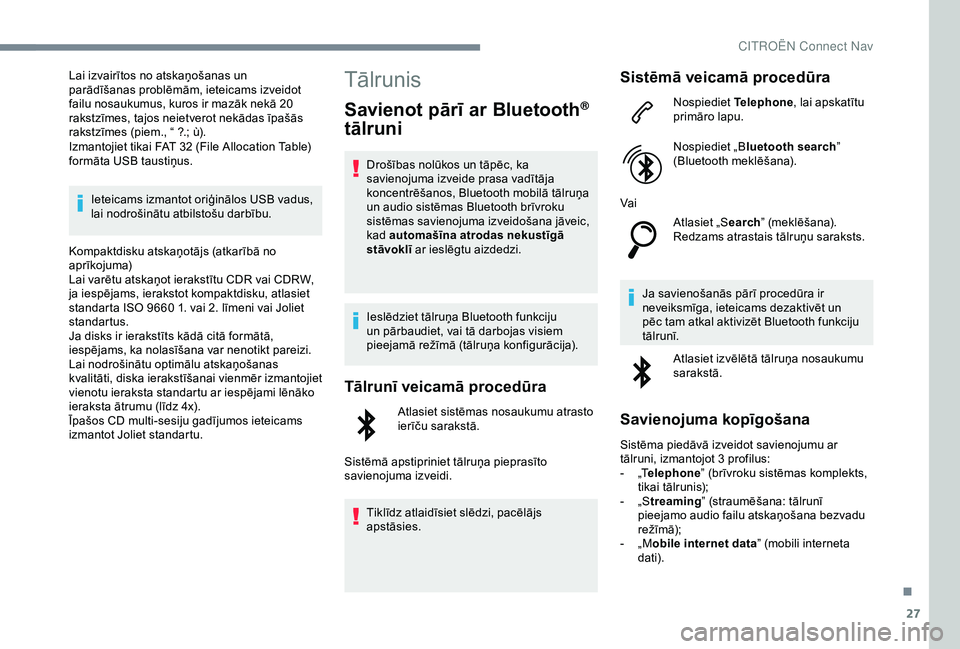
27
Lai izvairītos no atskaņošanas un
parādīšanas problēmām, ieteicams izveidot
failu nosaukumus, kuros ir mazāk nekā 20
rakstzīmes, tajos neietverot nekādas īpašās
rakstzīmes (piem., “ ?.; ù).
Izmantojiet tikai FAT 32 (File Allocation Table)
formāta USB taustiņus.
Ieteicams izmantot oriģinālos USB vadus,
lai nodrošinātu atbilstošu darbību.
Kompaktdisku atskaņotājs (atkarībā no
aprīkojuma)
Lai varētu atskaņot ierakstītu CDR vai CDRW,
ja iespējams, ierakstot kompaktdisku, atlasiet
standarta ISO 9660 1. vai 2. līmeni vai Joliet
standartus.
Ja disks ir ierakstīts kādā citā formātā,
iespējams, ka nolasīšana var nenotikt pareizi.
Lai nodrošinātu optimālu atskaņošanas
kvalitāti, diska ierakstīšanai vienmēr izmantojiet
vienotu ieraksta standartu ar iespējami lēnāko
ieraksta ātrumu (līdz 4x).
Īpašos CD multi-sesiju gadījumos ieteicams
izmantot Joliet standartu.Tālrunis
Savienot pārī ar Bluetooth®
tālruni
Drošības nolūkos un tāpēc, ka
savienojuma izveide prasa vadītāja
koncentrēšanos, Bluetooth mobilā tālruņa
un audio sistēmas Bluetooth brīvroku
sistēmas savienojuma izveidošana jāveic,
kad automašīna atrodas nekustīgā
stāvoklī ar ieslēgtu aizdedzi.
Ieslēdziet tālruņa Bluetooth funkciju
un pārbaudiet, vai tā darbojas visiem
pieejamā režīmā (tālruņa konfigurācija).
Tālrunī veicamā procedūra
Atlasiet sistēmas nosaukumu atrasto
ierīču sarakstā.
Sistēmā apstipriniet tālruņa pieprasīto
savienojuma izveidi.
Tiklīdz atlaidīsiet slēdzi, pacēlājs
apstāsies.
Sistēmā veicamā procedūra
Nospiediet Telephone, lai apskatītu
primāro lapu.
Nospiediet „Bluetooth search ”
(Bluetooth meklēšana).
Vai Atlasiet „S earch” (meklēšana).
Redzams atrastais tālruņu saraksts.
Ja savienošanās pārī procedūra ir
neveiksmīga, ieteicams dezaktivēt un
pēc tam atkal aktivizēt Bluetooth funkciju
tālrunī. Atlasiet izvēlētā tālruņa nosaukumu
sarakstā.
Savienojuma kopīgošana
Sistēma piedāvā izveidot savienojumu ar
tālruni, izmantojot 3 profilus:
-
„
Telephone ” (brīvroku sistēmas komplekts,
tikai tālrunis);
-
„
Streaming” (straumēšana: tālrunī
pieejamo audio failu atskaņošana bezvadu
rež īmā);
-
„
Mobile internet data ” (mobili interneta
dati).
.
CITRO
Page 210 of 256
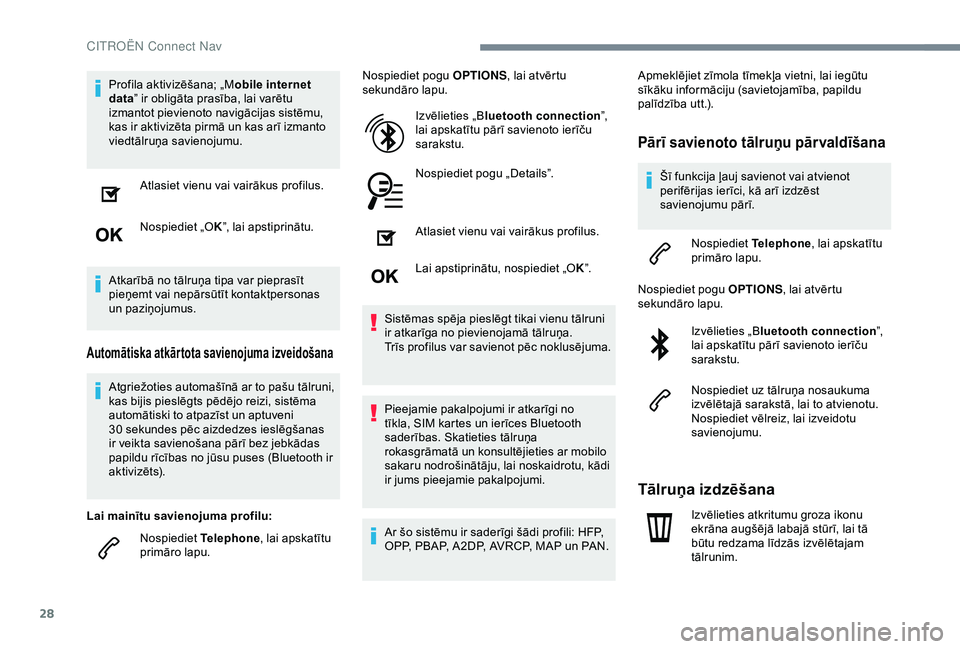
28
Profila aktivizēšana; „Mobile internet
data ” ir obligāta prasība, lai varētu
izmantot pievienoto navigācijas sistēmu,
kas ir aktivizēta pirmā un kas arī izmanto
viedtālruņa savienojumu.
Atlasiet vienu vai vairākus profilus.
Nospiediet „O K”, lai apstiprinātu.
Atkarībā no tālruņa tipa var pieprasīt
pieņemt vai nepārsūtīt kontaktpersonas
un paziņojumus.
Automātiska atkārtota savienojuma izveidošana
Atgriežoties automašīnā ar to pašu tālruni,
kas bijis pieslēgts pēdējo reizi, sistēma
automātiski to atpazīst un aptuveni
30 sekundes pēc aizdedzes ieslēgšanas
ir veikta savienošana pārī bez jebkādas
papildu rīcības no jūsu puses (Bluetooth ir
aktivizēts).
Lai mainītu savienojuma profilu: Nospiediet Telephone, lai apskatītu
primāro lapu. Nospiediet pogu
OPTIONS, lai atvērtu
sekundāro lapu.
Izvēlieties „B luetooth connection ”,
lai apskatītu pārī savienoto ierīču
sarakstu.
Nospiediet pogu „Details”.
Atlasiet vienu vai vairākus profilus.
Lai apstiprinātu, nospiediet „O K”.
Sistēmas spēja pieslēgt tikai vienu tālruni
ir atkarīga no pievienojamā tālruņa.
Trīs profilus var savienot pēc noklusējuma.
Pieejamie pakalpojumi ir atkarīgi no
tīkla, SIM kartes un ierīces Bluetooth
saderības. Skatieties tālruņa
rokasgrāmatā un konsultējieties ar mobilo
sakaru nodrošinātāju, lai noskaidrotu, kādi
ir jums pieejamie pakalpojumi.
Ar šo sistēmu ir saderīgi šādi profili: HFP,
OPP, PBAP, A 2DP, AVRCP, MAP un PAN. Apmeklējiet zīmola tīmekļa vietni, lai iegūtu
sīkāku informāciju (savietojamība, papildu
palīdzība utt.).
Pārī savienoto tālruņu pārvaldīšana
Šī funkcija ļauj savienot vai atvienot
perifērijas ierīci, kā arī izdzēst
savienojumu pārī.
Nospiediet Telephone, lai apskatītu
primāro lapu.
Nospiediet pogu OPTIONS, lai atvērtu
sekundāro lapu.
Izvēlieties „B luetooth connection ”,
lai apskatītu pārī savienoto ierīču
sarakstu.
Nospiediet uz tālruņa nosaukuma
izvēlētajā sarakstā, lai to atvienotu.
Nospiediet vēlreiz, lai izveidotu
savienojumu.
Tālruņa izdzēšana
Izvēlieties atkritumu groza ikonu
ekrāna augšējā labajā stūrī, lai tā
būtu redzama līdzās izvēlētajam
tālrunim.
CITRO
Page 211 of 256

29
Nospiediet uz atkrituma groza
ikonas, kas redzama līdzās
izvēlētajam tālrunim, lai izdzēstu to.
Zvana saņemšana
Par ienākošo zvanu liecina zvana signāls un
labi pamanāms rādījums displejā.Īsi nospiediet uz stūres esošo
tālruņa pogu, lai atbildētu uz
ienākošo tālruņa zvanu.
Un Nospiediet un turiet
uz stūres esošo tālruņa pogu, lai
noraidītu tālruņa zvanu.
Vai Atlasiet „End call ” skārienekrānā.
Zvana veikšana
Tālruņa lietošana braukšanas laikā nav
ieteicama.
Apstādiniet automašīnu.
Veiciet zvanu, izmantojot stūrē integrētās
vadības ierīces.
Zvanīšana uz jaunu numuru
Nospiediet Telephone, lai apskatītu
primāro lapu.
Ar cipartastatūras palīdzību ievadiet
tālruņa numuru.
Nospiediet „C all”, lai sāktu zvanu.
Zvanīšana kontaktpersonai
Nospiediet Telephone, lai apskatītu
primāro lapu.
Vai nospiediet un turiet
pogu, kas atrodas uz stūres.
Atlasiet „C ontact”.
Atlasiet vēlamo kontaktpersonu piedāvātajā sarakstā.
Atlasiet „C all”.
Zvanīšana uz kādu nesen
izmantotu numuru
Nospiediet Telephone, lai apskatītu
primāro lapu.
Vai Turēt nospiestu
pogu, kas atrodas uz stūres.
Atlasiet „C alls”.
Atlasiet vēlamo kontaktpersonu piedāvātajā
sarakstā.
Vienmēr ir iespējams veikt zvanu tieši
no tālruņa; drošības nolūkā vispirms
apstādiniet automašīnu.
Kontaktpersonu/ierakstu
pār valdība
Nospiediet Telephone, lai apskatītu
primāro lapu.
Atlasiet „C ontact”.
Atlasiet „C reate”, lai pievienotu
jaunu kontaktpersonu.
.
CITRO